Cách mở Terminal đến một thư mục cụ thể trong Linux
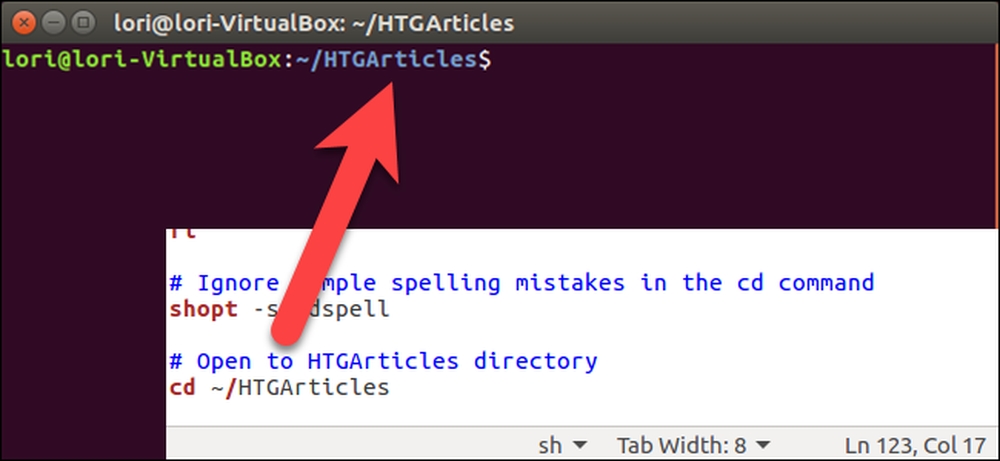
Theo mặc định, các cửa sổ Terminal mới mở vào thư mục Home của bạn. Tuy nhiên, nếu có một thư mục khác mà bạn sử dụng thường xuyên mà bạn muốn truy cập ngay lập tức khi bạn mở Terminal, có một cách dễ dàng để thiết lập thư mục này.
Các .bashrc tệp trong thư mục Home của bạn chứa các lệnh chạy khi bạn mở cửa sổ Terminal. Vì vậy, chúng ta có thể thêm một CD lệnh để thay đổi một thư mục cụ thể ngay khi cửa sổ Terminal mở. Để thực hiện việc này, nhấn Ctrl + Alt + T để mở cửa sổ Terminal. Như chúng tôi đã đề cập, bạn đang ở trong thư mục Home của mình theo mặc định, đây là nơi bạn muốn ở ngay bây giờ.
Chúng tôi sẽ chỉnh sửa tệp .bashrc, vì vậy hãy gõ lệnh sau để mở tệp. Bạn có thể sử dụng bất kỳ trình soạn thảo văn bản nào bạn muốn sử dụng, nhưng chúng tôi sẽ sử dụng gedit trong ví dụ của chúng tôi.
gedit .bashrc
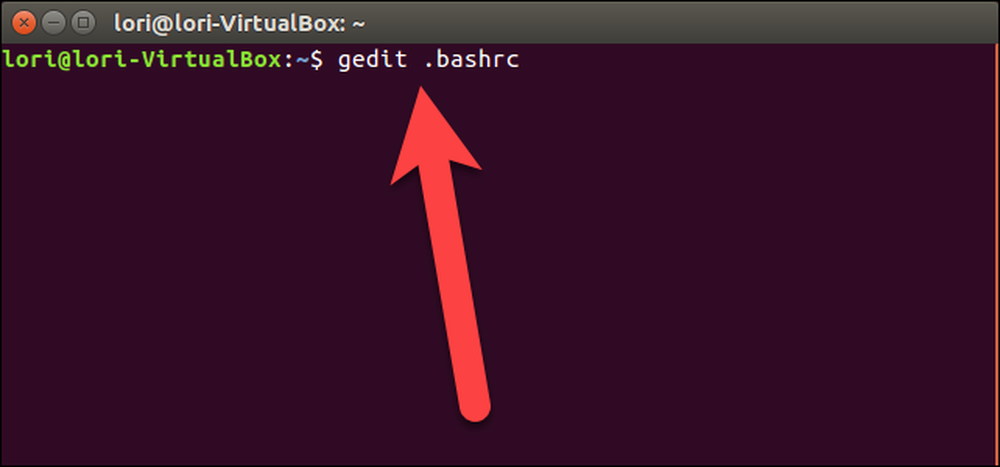
Cuộn xuống dưới cùng của tệp .bashrc và thêm lệnh sau.
cd ~ / HTGArticles
Ký tự dấu ngã (~) là lối tắt cho thư mục Home của bạn, trong ví dụ của chúng tôi là / nhà / lori. Vì vậy, đường dẫn đầy đủ cho thư mục trong lệnh trên là / nhà / lori / HTGArticles.
Thay thế ~ / HTGArticles với thư mục bạn muốn mở khi mở cửa sổ Terminal.
Dòng sau đây là một nhận xét chúng tôi đã thêm ở trên CD lệnh, giải thích những gì lệnh đang làm. Bạn không cần phải thêm nhận xét, nhưng nó giúp làm cho tệp .bashrc dễ hiểu hơn. Dấu thăng (#) ở đầu một dòng cho biết dòng đó là một nhận xét.
# Mở thư mục HTGArticles
Khi bạn đã thêm lệnh vào tệp, hãy nhấp vào Lưu Save Lưu ở góc trên bên phải của cửa sổ để lưu tệp.
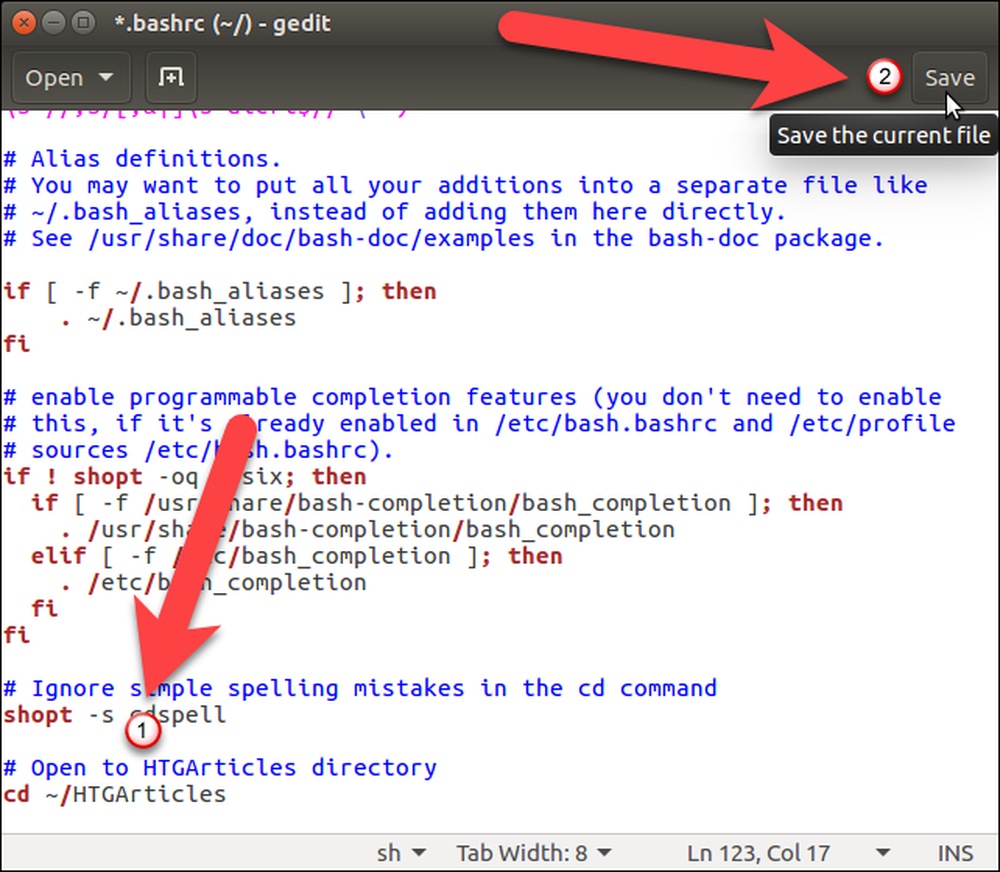
Đóng tệp .bashrc bằng cách nhấp vào nút X X ở góc trên bên trái của cửa sổ.

Bạn phải khởi động lại cửa sổ Terminal để thay đổi này có hiệu lực. Để đóng cửa sổ Terminal, hãy nhập exit tại dấu nhắc và nhấn Enter hoặc nhấp vào nút X X ở góc trên bên trái của cửa sổ.
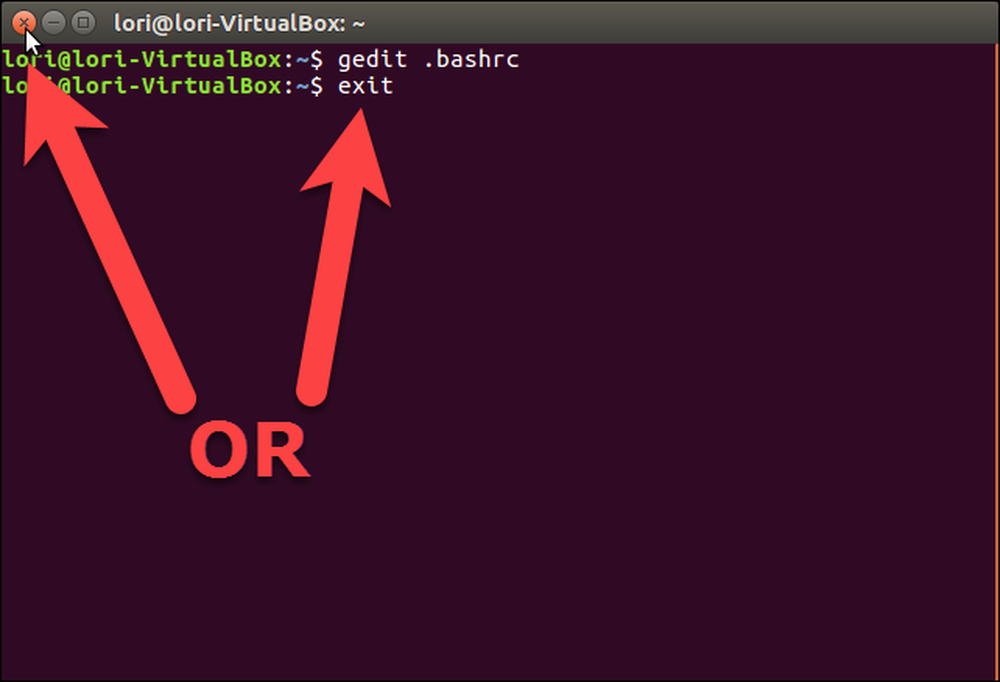
Bây giờ, nhấn Ctrl + Alt + T để mở lại Terminal. Bạn ngay lập tức trong thư mục bạn đã chỉ định trong tệp .bashrc. Bạn vẫn có thể điều hướng đến bất kỳ thư mục nào khác, nhưng điều này hữu ích nếu bạn làm việc trong thư mục này nhiều nhất.
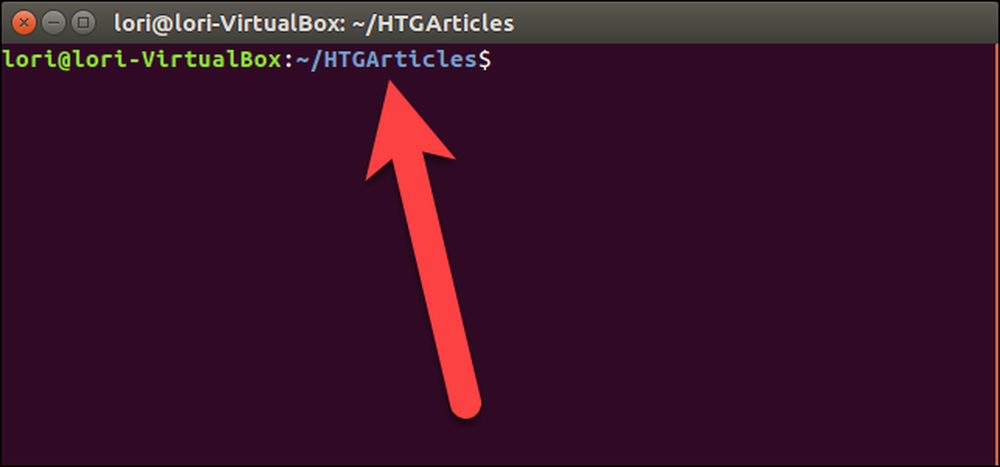
Nếu bạn sử dụng cả Nautilus và Terminal để làm việc với các tệp, bạn có thể mở một thư mục cụ thể trong Nautilus từ Terminal cũng như mở cửa sổ Terminal đến một thư mục cụ thể từ Nautilus.




